Hva er Windows File Recovery og hvordan bruker du programvaren
I dag har datagjenoppretting blitt en viktig ferdighet i vår digitale verden. Windows File Recovery, for eksempel, ble utgitt av Microsoft for å gjenopprette slettede filer på Windows. Hvis du ikke finner en tapt fil fra sikkerhetskopien din, kan du bruke den til å gjenopprette den fra din lokale lagringsenhet. Det er imidlertid spørsmål om dette verktøyet, som hva det kan gjenopprette, systemkravene og mer. Artikkelen vår vil svare på disse spørsmålene.
SIDEINNHOLD:
Del 1: Hva Windows-filgjenoppretting er
Windows File Recovery er et kommandolinjeverktøy for å gjenopprette filer som bilder, dokumenter, videofiler, arkiver og mer. Det er tilgjengelig for Windows 10 versjon 2004 og nyere. Før du laster det ned fra Microsoft Store, bør du lære nøyaktig hva det kan gjøre.
Hovedfunksjoner i Windows File Recovery
1. Gjenopprett filer fra harddisker, USB-minnepinner, minnekort, SD-kort og SSD-er.
2. Støtter JPG, PDF, PNG, MPEG, Office-filer, MP3, MP4, ZIP-filer og mer.
3. Støtter filsystemer som NTFS, FAT, exFAT og ReFS.
4. Tilbyr fire moduser for å gjenopprette slettede filer i forskjellige situasjoner.
5. Søk etter filer basert på filnavn, nøkkelord, filstier eller filtyper.
6. Gratis å laste ned og bruke på Windows 10 versjon 2004 og nyere.
Del 2: Slik bruker du Windows-filgjenoppretting
Som nevnt tidligere gjenoppretter WFR slettede filer via kommandolinjer, noe som kan være litt komplisert for vanlige folk. Vi demonstrerer hvordan du bruker Windows File Recovery og forklarer de fire modusene i detalj.
Trinn 1. Last ned Windows-filgjenoppretting
Hvis du ved et uhell slettet viktige filer, går du til Microsoft Store og søker etter Windows File Recovery. Klikk på Last ned or Install -knappen for å installere verktøyet på disken din. Dette verktøyet er ikke forhåndsinstallert på PC-en som standard.
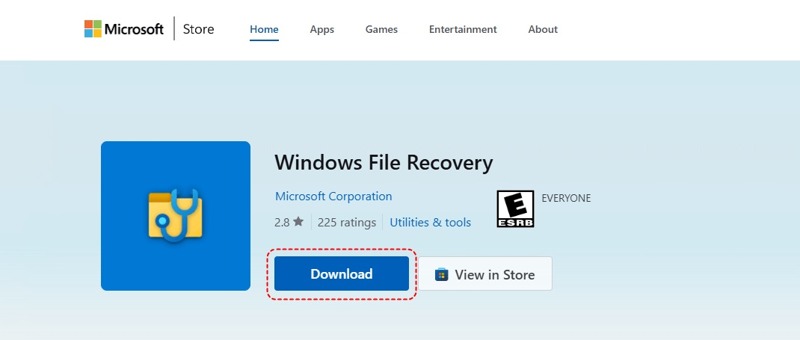
Trinn 2. Kjør Windows-filgjenoppretting
Klikk og åpne Start menyen nederst i venstre hjørne.
Søk etter Windows-filgjenoppretting, høyreklikk på Windows-filgjenopprettingsprogrammet og velg Kjør som administrator.
Eller trykk Vinn + S skriv på tastaturet Ledetekst or cmd, og klikk Kjør som administrator under Kommandoprompt.
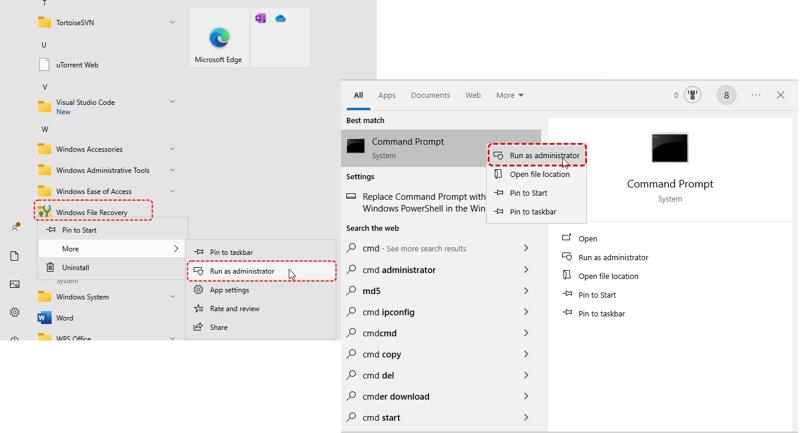
Trinn 3. Velg riktig gjenopprettingsmodus
Windows File Recovery inkluderer fire moduser, og de brukes for forskjellige scenarier:
Vanlig modus brukes til å gjenopprette NTFS-filer som nylig har blitt slettet.
Den omfattende modusen er utviklet for å gjenopprette formaterte, ødelagte eller gamle slettede filer.
Segmentmodusen brukes til mer dyptgående NTFS-gjenoppretting.
Signaturmodusen er utviklet for å gjenopprette spesifikke filtyper, som JPG, PDF, MP4 osv.
Velg riktig modus avhengig av situasjonen din.
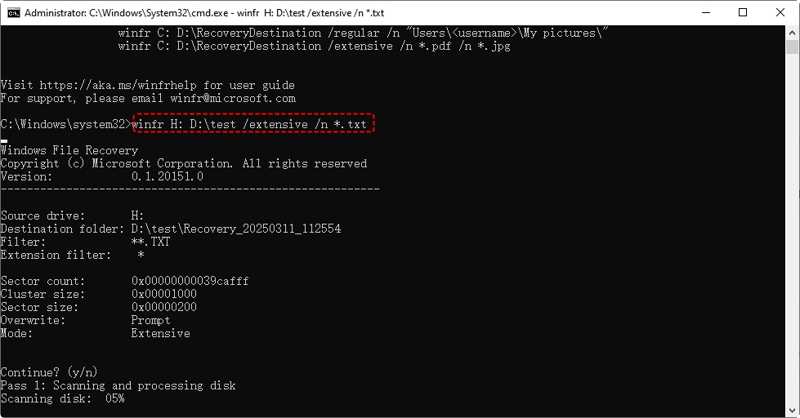
Trinn 4. Gjenopprette tapte filer
For å gjenopprette nylig slettede filer på NTFS-stasjonen, skriv inn winfr H: D: est /vanlig og traff Enter -knappen på tastaturet. Det betyr å gjenopprette filer fra H:-stasjonen og lagre dem på D:-stasjonen. Når du blir bedt om det, velger du Y og følger instruksjonene på skjermen for å gjenopprette filene.
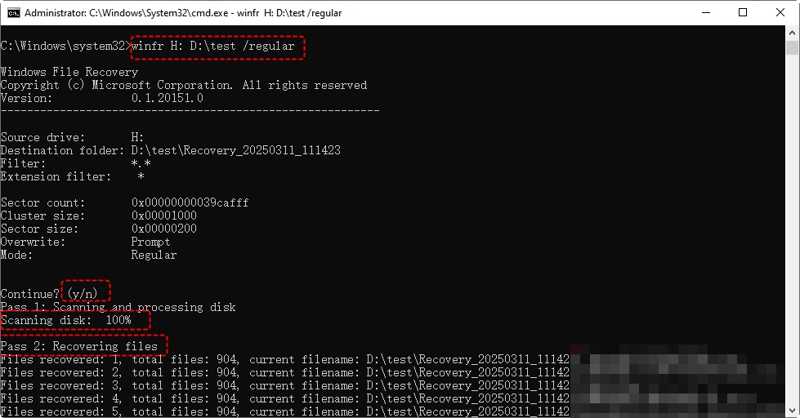
For å hente filer fra en formatert eller ødelagt stasjon, utfør winfr H: D: est /omfattendeDet betyr en dyp skanning på H-stasjonen og lagre filene på D-stasjonen. Velg deretter Ja og skann stasjonen din.
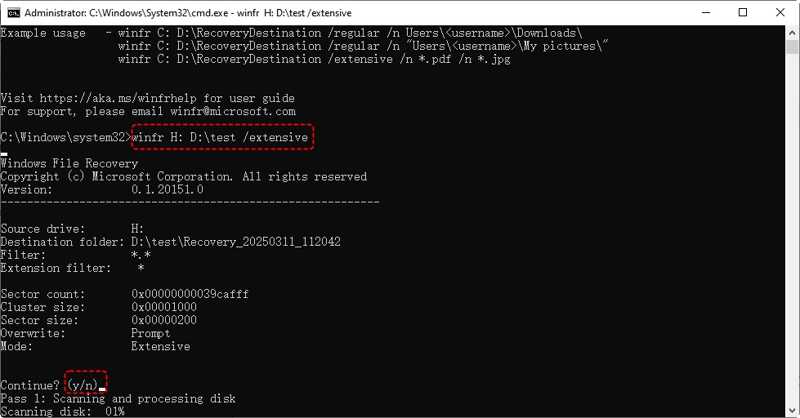
Hvis du vil gjenopprette en bestemt filtype, skriver du inn winfr H: D: est /extensive /n *.txt og trykk Enter. Det betyr at du må gjenopprette alle slettede tekstfiler fra H-stasjonen og lagre dem på D-stasjonen. Følg instruksjonene for å gjenopprette filene dine.
Hvis du trenger å gjenopprette en bestemt mappe, utfør winfr H: D: est /regular/n /ImportantFolderDet betyr å skanne den viktige mappen på H-stasjonen og lagre filene på D: est.
Bonustips: Avanserte alternativer
| /ntfs | NTFS-modus |
| /segment | Segmentmodus |
| /signatur | Signaturmodus |
| /n | Filtrer søk |
| /å: | Gjenopprett spesifikke utvidelsesgrupper |
| /# | Vis signaturmodus-utvidelsesgrupper og filtyper |
| /p: | Angi destinasjon for gjenopprettingsloggen |
| /a | Godta alle brukerforespørsler |
| /u | Gjenopprett ikke-slettede filer |
| /k | Gjenopprettingsfiler for systemet |
| /o: | Overskriv alltid, aldri eller behold begge deler alltid |
| /g | Gjenopprett filer uten primær datastrøm |
| /e | Deaktiver ekskluderingslisten for utvidelser |
| /e: | Vis spesifikke utvidelser |
| /s: | Antall sektorer i volum |
| /b: | Antall byte i klyngen |
| /F: | Første sektor som skal skannes |
Del 3: Det beste alternativet til Windows-filgjenoppretting
Hvis WFR ikke er tilgjengelig for deg, Apeaksoft Data Recovery kan gjenopprette slettede filer på Windows 10 og andre plattformer. Det intuitive designet forenkler prosessen med filgjenoppretting. Dessuten kan den gjenopprette tapte filer i enhver situasjon.
Den beste måten å gjenopprette tapte filer uten Windows File Recovery
- Gjenopprett alle filtyper, som bilder, videoer, dokumenter osv.
- Gjenopprett filer fra lokale disker, eksterne stasjoner, SD-kort, mobile enheter og mer.
- Lever høy suksessrate og rask hastighet.
- Forhåndsvis gjenopprettelige filer før datagjenoppretting på Mac og Windows.
- Kompatibel med Windows 11 / 10 / 8 / 7 / XP / Vista og Mac OS X 10.7 eller nyere.
Sikker nedlasting
Sikker nedlasting

Slik gjenoppretter du tapte filer uten Windows File Recovery
Trinn 1. Skann harddisken din
Start det beste filgjenopprettingsverktøyet for Windows etter at du har installert det på PC-en. Det finnes en annen versjon for Mac. Gå til Harddiskgjenoppretting fanen og velg målstasjonen. Til gjenopprette tapte data fra en ekstern enhet, drar mot Gjenoppretting av USB/SD-kort. Klikk på start Scan -knappen for å starte skanningen av harddisken eller enheten.

Trinn 2. Forhåndsvis gjenopprettelige filer
Verktøyet vil utføre en dyp skanning etter standardskanningen. Bytt deretter til Type liste fanen og velg ønsket filtype, som Bilde, Document, Videoog mer. Finn raskt de tapte filene dine med Filtrer og Søk Bar og forhåndsvise dem.

Trinn 3. Gjenopprette tapte filer
Merk av i boksen ved siden av hvert element du vil ha tilbake, og klikk på Gjenopprette -knapp. Velg en utdatamappe og bekreft filgjenopprettingen.

Konklusjon
Denne artikkelen delte en av Windows-gjenopprettingsverktøyWindows-filgjenoppretting. Du bør lære deg funksjonene til verktøyet og følge trinnene våre for å gjenopprette tapte eller slettede filer på Windows. Hvis WFR ikke er tilgjengelig, er Apeaksoft Data Recovery tilgjengelig for filgjenoppretting. Hvis du har andre spørsmål om dette emnet, kan du gjerne legge igjen en melding under dette innlegget.
Relaterte artikler
Hva er Lenovo Recovery, og hvordan gjenoppretter man stasjonære, bærbare og nettbrett fra Lenovo ved hjelp av Lenovo Recovery? Finn svar i dette innlegget.
Det har oppstått et problem, og systemet kan ikke gjenopprettes? Ikke bekymre deg! Dette innlegget er her for å hjelpe deg med å gjenopprette systemet på en enkel måte!
Her er fire effektive tilnærminger for å gjenopprette iMessage eller samtaler fra iTunes og iCloud-sikkerhetskopi eller uten sikkerhetskopi.
Hvordan kan du håndtere datatap på en liten minnepinne? Sjekk hvordan du gjenoppretter slettede filer fra en minnepinne eller en ødelagt USB-stasjon.

